Cloudready Chrome OS, Chrome OS orosz
Neverware eredeti célja az volt, hogy dolgozzon ki egy operációs rendszert iskolákban és egyetemeken, hogy azok továbbra is hatékonyan használja fel a gyorsan öregedő flotta számítástechnika - mert Chromium OS díszítve mesteremberek Neverware rendkívül igénytelen a számítógép erőforrásait. De amellett, hogy a „nevelési” változat Cloudready, Neverware megjelent és verzió, a rendszeres használók, amely frissítésre kerül egy par az alapváltozat, de lesznek fosztva kifizetett támogatást.
- Csatlakoztassa az USB flash meghajtót a 8 vagy 16 GB-os memóriával. Töltse le a telepítő .zip fájlt, ha használja az ingyenes próbaverziót.
- Készítse el a telepítő a Chromebook helyreállítási segédprogram eszközt. elérhető a Google Chrome internetes áruház. Nyissa meg a segédprogramot a fogaskerék ikonra kattintva, válassza a „ki a helyi kép”, majd válassza ki a letöltött .zip fájlt. Telepítés 5-10 percig.
- Helyezze be a flash meghajtót, és boot az USB-eszközt, amely a telepíteni kívánt CloudReady.
- Kattintson a tálcán, és válassza ki az „Install CloudReady»
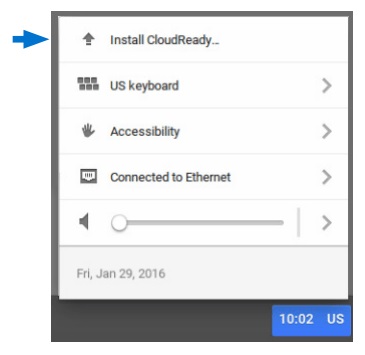
- A varázsló végigvezeti Önt a telepítés. Választhat egy önálló vagy dual boot. Autonóm törli a teljes merevlemezt. Dual ugyanez nem működik minden eszköz - ellenőrizze követelményeknek.
- A telepítés befejezése után, a készülék kikapcsol. Ezután húzza ki az USB, és kapcsolja be ismét a készüléket. Most már használhatja is!
Billentyűparancsok USB boot
Dell: Press F12, amikor a Dell embléma megjelenik.
HP: Nyomja meg az F9, ha a HP embléma megjelenésekor.
Lenovo: Press F12, amikor a Lenovo logó jelenik meg.
Apple Mac: Tartsa lenyomva az Option billentyűt, amikor a számítógép be van kapcsolva.
Egyéb: Próbáld sajtó Esc, F1-12, Enter gombot, amikor a számítógép be van kapcsolva.